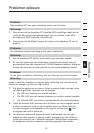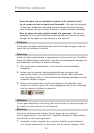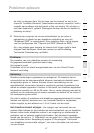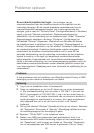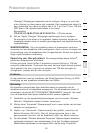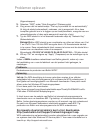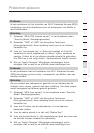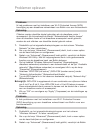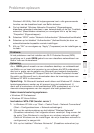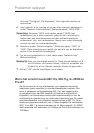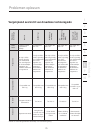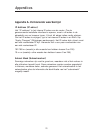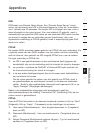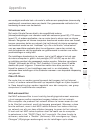73
Problemen oplossen
73
Hoofdstuk
2
1
3
4
5
6
7
8
9
10
12
Wireless LAN Utility. Met dit hulpprogramma kunt u alle geavanceerde
functies van de draadloze kaart van Belkin beheren.
4. Op het tabblad “Wireless Networks Properties” (Eigenschappen
draadloze netwerken) selecteert u een netwerknaam uit de lijst “Available
networks” (Beschikbare netwerken) en vervolgens klikt u op de knop
“Properties” (Eigenschappen).
5. Selecteer “WPA” onder “Network Authentication” (Netwerkauthentificatie)
6. Selecteer op het tabblad “Authentication” (Authentificatie) de door uw
netwerkbeheerder bepaalde vereiste instellingen.
7. Klik op “OK” en vervolgens op “Apply” (Toepassen) om de instellingen op
te slaan.
Probleem:
Ik heb problemen met het installen van Wi-Fi Protected Access (WPA)
beveiliging en ik maak GEEN gebruik van een draadloze netwerkkaart van
Belkin voor een thuisnetwerk.
Oplossing:
Als u GEEN gebruik maakt van een draadloze desktop- en notebookkaart
van Belkin en uw kaart niet voorzien is van software die WPA ondersteunt,
dan kunt u gratis van de website van Microsoft een bestand downloaden
met de naam “Windows XP Support Patch for Wireless Protected Access”.
De patch van Microsoft kunt u downloaden door de knowledge base voor
Windows XP WPA te doorzoeken.
Opmerking: Dit Microsoft-bestand werkt alleen met Windows XP. Andere
besturingssystemen worden op dit moment nog niet ondersteund. U
dient ook te controleren of de kaartfabrikant WPA ondersteunt en of u het
nieuwste stuurprogramma van hun support site hebt gedownload.
Ondersteunde besturingssystemen:
• Windows XP Professional
• Windows XP Home Edition
Inschakelen WPA-PSK (zonder server)
1.
In Windows XP klikt u op “Start > Control Panel > Network Connections”
(Start > Configuratiescherm > Netwerkverbindingen).
2. Klik met de rechtermuisknop op het tabblad “Wireless Networks”
(Draadloze netwerken). Het volgende scherm verschijnt. Zorg ervoor dat
de optie “Use Windows to configure my wireless network settings”
(Gebruik Windows om de instellingen van mijn draadloze netwerk te
configureren) is aangevinkt.
3. Klik op het tabblad “Wireless Networks” (Draadloze netwerken) op